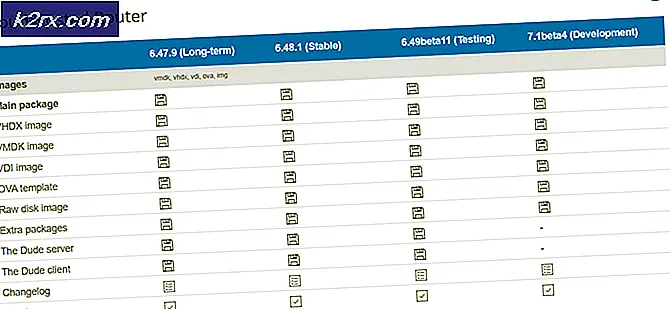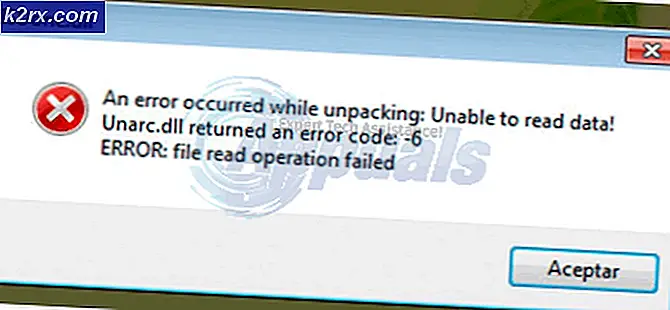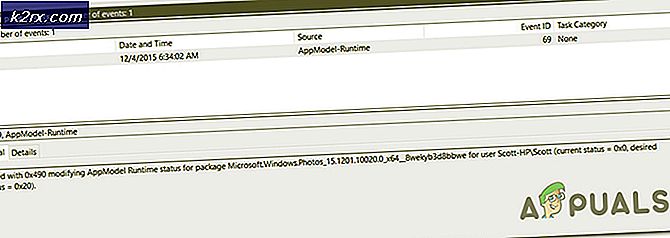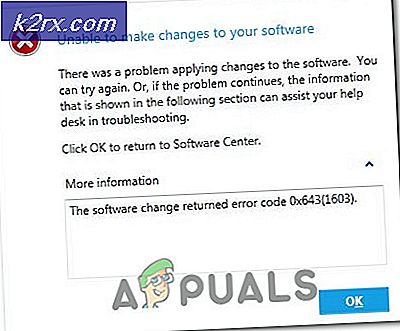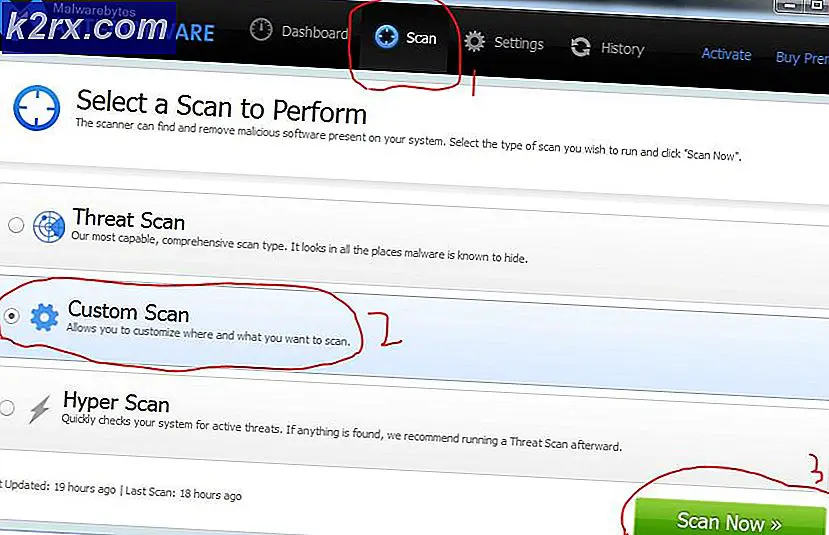Cara Memperbaiki Kesalahan Archeage 1005 (Tidak Dapat Menerapkan Pembaruan)
Itu Kesalahan 1005 muncul ketika beberapa pengguna PC mencoba menginstal ArcheAge atau ketika mencoba menginstal pembaruan yang tertunda pada game yang sudah diinstal. Masalah ini tidak eksklusif untuk versi Windows tertentu karena dipastikan terjadi pada Windows 7, Windows 8.1, dan Windows 10.
Ternyata, ada beberapa penyebab berbeda yang mungkin menyebabkan kode kesalahan ini dengan ArcheAge. Berikut adalah beberapa penyebab berbeda yang dikonfirmasi:
Metode 1: Menghapus file game_pak
Salah satu perbaikan paling umum untuk file Kesalahan 1005adalah mencari dan menghapus a Bin32 file bernama game_pak. Beberapa pengguna yang terpengaruh telah mengonfirmasi bahwa perbaikan ini telah berhasil membantu mereka menginstal game atau menyelesaikan pembaruan yang tertunda.
Dalam kebanyakan kasus, masalah ini akan muncul karena beberapa data konflik yang disimpan oleh file game_pak. Dengan menghapusnya, Anda pada akhirnya akan memaksa permainan untuk memulai tanpa data yang dihasilkan dari upaya instalasi / pembaruan sebelumnya.
Jika skenario ini berlaku, ikuti petunjuk di bawah ini untuk menavigasi ke lokasi file game_pak dan menghapusnya secara konvensional:
- Buka File Explorer (atau Komputer saya pada versi Windows yang lebih lama) dan arahkan ke lokasi berikut:
C: \ Program Files (x86) \ Glyph \ Archeage \ Live
- Setelah Anda berada di dalam lokasi yang benar, klik dua kali pada Bin32 o mengaksesnya, lalu gulir ke bawah melalui daftar file dan cari satu file bernama game_pak.
- Setelah Anda akhirnya menemukan file tersebut, klik kanan padanya dan klik Menghapus untuk menghapusnya dari folder game Anda.
- Setelah game_pak file telah dihapus, reboot komputer Anda dan luncurkan game sekali lagi dan ulangi tindakan yang sebelumnya menyebabkan Kesalahan 1005.
Jika Anda masih melihat kesalahan yang sama saat mencoba memasang atau memperbarui ArcheAge, pindah ke perbaikan potensial berikutnya di bawah.
Metode 2: Menjalankan glyph.exe sebagai Administrator
Ternyata, masalah ini juga bisa disebabkan oleh masalah izin yang terkait dengan mesin terbang yang dapat dieksekusi. Beberapa pengguna yang terpengaruh telah berhasil memperbaiki masalah dengan memaksa eksekusi glyph.exe untuk dijalankan dengan akses admin di setiap percobaan startup.
Operasi ini akan memperbaiki kejadian di mana game tidak dapat memperbarui dirinya sendiri karena fakta bahwa fungsi pembaruan otomatis tidak diizinkan untuk menimpa file yang ada.
Jika skenario ini dapat diterapkan, Anda harus dapat memperbaiki masalah dengan menavigasi ke lokasi glyph.exe, menjalankannya dengan akses admin dan lihat apakah masalahnya sekarang sudah teratasi.
Untuk melakukan ini, navigasikan keC: \ Program Files (x86) \ Glyph \ Archeage \ Live \ Bin32,klik kanan pada glyph.exe, dan pilih Jalankan sebagai administrator dari menu konteks yang baru muncul. Saat Anda diminta oleh UAC (Kontrol Akun Pengguna), klik Iya untuk memberikan hak administratif.
Jika operasi ini berhasil, perhatikan bahwa Anda harus mengulangi operasi ini setiap kali ada pembaruan yang menunggu keputusan.
Namun, Anda dapat membuat penetapan hak admin menjadi permanen dengan melakukan beberapa modifikasi melalui Properti layar dari file glyph.exe. Berikut panduan cepat untuk mewujudkannya:
- Buka File Explorer (Komputer Saya di versi Windows yang lebih lama) dan arahkan ke lokasi tempat Anda menginstal game. Lokasi default adalah:
C: \ Program Files (x86) \ Glyph \ Archeage \ Live \ Bin32
- Selanjutnya, klik kanan pada glyph.exe dan kemudian klik Properti dari menu konteks yang baru muncul.
- Setelah Anda berada di dalam Properti layar, akses tab Kompatibilitas dari menu di bagian atas dan centang kotak yang terkait denganJalankan program ini sebagai administrator (dibawah Pengaturan) dan klik Menerapkan untuk menyimpan perubahan.
Jika memaksa hak admin ke mesin terbang yang dapat dieksekusi tidak memperbaiki masalah dalam kasus Anda, lanjutkan ke perbaikan potensial berikutnya di bawah.
Metode 3: Menghapus folder Glyph AppData
Ternyata, Anda mungkin juga melihat file Kesalahan 1005setelah klien yang memperbarui terjebak dalam taruhan limbo di mana klien game tidak lagi dapat mengotorisasi proses masuk dengan akun Anda. Seperti yang telah didokumentasikan, masalah ini kemungkinan besar terjadi karena beberapa file yang rusak sebagian ada di folder AppData yang terkait dengan game.
Jika skenario ini dapat diterapkan, Anda harus dapat memperbaiki masalah dengan navigasi ke Glyph AppData folder secara manual (menggunakan File Explorer atau Komputer saya) dan menghapus isinya untuk memaksa peluncur game memulai dari awal.
Jika Anda tidak yakin tentang cara melakukannya, ikuti petunjuk di bawah ini:
- tekan Tombol Windows + R untuk membuka a Lari kotak dialog. Selanjutnya, ketik '%Data aplikasi%' di dalam kotak teks dan tekan Memasukkan untuk membuka Data aplikasi map.
catatan: Ingatlah bahwa folder ini disembunyikan secara default. Jadi, kecuali Anda mengaktifkan Lihat item Tersembunyi beralih dari Melihat tab di bagian atas, Anda tidak akan dapat mengunjungi lokasi ini secara konvensional.
- Dari Data aplikasi folder, navigasikan ke lokasi berikut secara manual:
C: \ Users \ * USERNAME Anda * \ AppData \ Local \ Glyph
- Setelah Anda berada di dalam folder Glyph, tekan Ctrl + A untuk memilih semua yang ada di dalamnya, lalu klik kanan pada item yang dipilih dan klik Menghapus untuk menghapus konten folder ini.
- Setelah konten folder Glyph berhasil dihapus, restart komputer Anda dan ulangi tindakan yang sebelumnya memicu Kesalahan 1005.
Jika masalah yang sama masih terjadi, pindah ke perbaikan potensial berikutnya di bawah ini.
Metode 4: Membuat daftar putih glyph.exe atau Menonaktifkan Antivirus
Jika Anda menggunakan antivirus pihak ketiga yang cenderung terlalu protektif, Anda harus mencoba menonaktifkan perlindungan waktu nyata sebelum mencoba kembali proses yang sebelumnya menyebabkan 1005 kesalahan.
Ingatlah bahwa sebagian besar suite pihak ke-3 akan memungkinkan Anda menonaktifkan perlindungan waktu nyata secara langsung melalui ikon bilah baki. Cukup klik kanan dan cari opsi yang memungkinkan Anda menghentikan pemantauan aktif.
Satu perlindungan real-time telah dinonaktifkan, coba instal game (atau terapkan pembaruan) sekali lagi dan lihat apakah masalahnya teratasi.
Jika Anda menggunakan Windows Defender dan Anda menentukan bahwa firewall bertanggung jawab untuk memblokir file glyph.exe dapat dieksekusi, Anda harus dapat memperbaiki masalah dengan membuat aturan daftar putih untuk itu di Windows Defender. Berikut panduan singkat tentang cara melakukannya:
- tekan Tombol Windows + R untuk membuka a Lari kotak dialog. Selanjutnya, ketik 'Firewall.cpl' di dalam kotak teks dan tekan Memasukkan untuk membuka pengelompokan Windows Firewall antarmuka.
- Setelah Anda berada di dalam menu utama Windows Defender, klikIzinkan aplikasi atau fitur melalui Windows Defender Firewalldari menu sebelah kiri layar.
- Setelah Anda akhirnya berada di dalam menu berikutnya, klikUbah pengaturantombol, lalu klik Iya pada UAC (Kontrol Akun Pengguna) cepat.
- Setelah Anda berhasil mendapatkan akses penuh, gulir ke bawah melalui daftar item yang diizinkan, dan lihat apakah glyph.exe hadir dalam daftar. Jika Anda tidak dapat menemukan glyph.exe yang tercantum dalam daftar opsi, klikIzinkan aplikasi lain,lalu klikJelajahitombol dan tambahkan yang dapat dieksekusi secara manual.
- Selanjutnya, gunakan jendela Browse untuk menavigasi ke lokasi file glyph.exe. Jika Anda tidak memasangnya di lokasi khusus, Anda dapat menemukannya di C: \ Program Files (x86) \ Glyph \ Archeage \ Live \ Bin32.
- Setelah Anda memastikan bahwa file glyph.exe ditambahkan ke daftar item yang diizinkan, pastikan bahwa kedua kotak (Publik dan Pribadi) yang terkait dengan file yang dapat dijalankan ini dicentang. Selanjutnya, klik Iya untuk menyimpan perubahan.
- Ketika Anda sampai sejauh ini, Anda telah secara efektif memasukkan ArcheAge ke dalam daftar putih yang dapat dieksekusi, jadi antivirus Anda seharusnya tidak lagi mengganggu.
Periksa untuk melihat apakah masalah telah diselesaikan dengan mengulangi tindakan yang sebelumnya menyebabkan masalah.
Jika Anda menggunakan firewall pihak ketiga atau masalah yang sama masih terjadi bahkan setelah Anda menonaktifkan AV atau memasukkan game yang dapat dieksekusi ke dalam daftar putih, ikuti petunjuk di bawah ini.
Metode 5: Menghapus instalasi firewall pihak ke-3 (jika ada)
Jika Anda menggunakan semacam firewall pihak ketiga yang Anda curigai mungkin menyebabkan masalah ini, satu-satunya cara untuk menentukan apakah itu benar-benar bertanggung jawab adalah dengan mencopotnya sepenuhnya (bersama dengan file sisa) dan melihat apakah 1005 kesalahan tetap ada.
Dengan menonaktifkan firewall pihak ketiga, Anda sebenarnya tidak mencegah aturan keamanan yang telah ditetapkan sebelumnya untuk menghasilkan efeknya.
Satu-satunya cara untuk menunjukkan apakah firewall Anda bertanggung jawab atas masalah ini adalah dengan uninstall program keamanan bersama dengan file-file sisa dan lihat apakah masalah berhenti terjadi.
Setelah Anda berhasil mencopot pemasangan suite firewall pihak ke-3 yang sebelumnya Anda gunakan, mulai ulang komputer Anda dan lihat apakah masalah telah teratasi.
catatan: Jika kode kesalahan masih terjadi, Anda dapat mencoba menginstal ulang firewall yang terlalu protektif setelah pembaruan game selesai dan mencari opsi yang memungkinkan Anda untuk mengecualikan koneksi game agar tidak difilter oleh firewall Anda
Jika metode ini tidak dapat diterapkan, pindah ke perbaikan potensial berikutnya di bawah ini.
Metode 6: Menginstal ulang game di lokasi berbeda
Jika tidak ada perbaikan potensial di atas yang berhasil untuk Anda, satu hal terakhir yang harus Anda coba untuk menghapus instalan game secara konvensional, menghapus file sisa, lalu menginstal ulang game di lokasi yang berbeda. Ini dikonfirmasi untuk bekerja oleh beberapa pengguna yang terpengaruh yang sebelumnya mengalami masalah yang sama.
Jika skenario ini tampaknya dapat diterapkan, ikuti petunjuk di bawah ini untuk menyelesaikan penghapusan instalan ArcheAge, hapus file sisa, lalu instal di lokasi yang berbeda:
- tekan Tombol Windows + R untuk membuka a Lari kotak dialog. Selanjutnya, ketik ' appwiz.cpl ’di dalam kotak teks dan tekan Memasukkan untuk membuka Program dan fitur Tidak bisa.
- Di dalam Program dan fitur menu, gulir ke bawah melalui daftar aplikasi yang diinstal dan cari instalasi ArcheAge. Saat Anda melihatnya, klik kanan padanya dan pilih Copot pemasangan dari menu konteks untuk memulai pencopotan pemasangan.
- Di dalam layar uninstall, ikuti instruksi untuk menyelesaikan instalasi, kemudian restart komputer Anda.
- Pada startup berikutnya, navigasikan ke lokasi tempat Anda sebelumnya menyimpan file game untuk Archeage. Jika Anda menginstal di lokasi default, Anda akan menemukannya di sini:
C: \ Program Files (x86) \
- Klik kanan pada Glyph dan pilih untuk Menghapus untuk membuang semua file sisa yang tertinggal oleh proses pencopotan pemasangan yang baru saja Anda lakukan.
- Selanjutnya, masuk dengan akun Anda di situs resmi ArcheAge Game, lalu unduh dan instal file game di lokasi berbeda dan lihat apakah masalahnya telah teratasi.